O que fazer se o seu Samsung Galaxy Tab não estiver a carregar
Pode haver várias razões pelas quais o seu Galaxy Tab não carrega com um carregador com fios. Em geral, os problemas mais comuns devem-se a cabos, carregadores ou adaptadores danificados ou incompatíveis com o dispositivo. Além disso, a acumulação de pó ou detritos na porta de carregamento do dispositivo, cabo, adaptador ou PC pode interferir com o carregamento adequado.
Siga os passos abaixo para solucionar os seus problemas de carregamento.
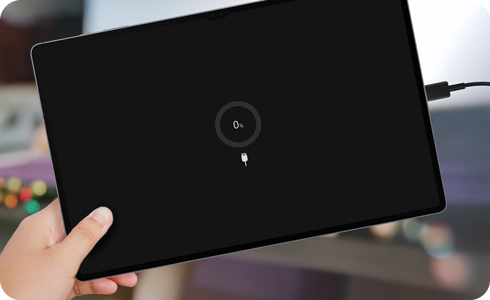
Nota: Antes de tentar as recomendações abaixo, certifique-se de que o software do seu tablet e as aplicações relacionadas estão atualizados para a versão mais recente.
Verifique se o carregador é autorizado pela Samsung e compatível com o seu tablet
Mesmo que os adaptadores ou cabos de carregamento pareçam semelhantes, a sua qualidade e velocidade de carregamento podem diferir. Para preservar a vida útil do seu tablet Galaxy, certifique-se de usar carregadores e cabos de carregamento autorizados pela Samsung que sejam compatíveis com o seu tablet, pois são projetados para maximizar a vida útil da bateria. Se usar produtos que não são especificamente para o Galaxy Tab (carregadores de viagem ou carregadores padrão) ou produtos que não são autorizados pela Samsung, o seu tablet pode ser danificado ou pode não carregar corretamente.
Verificar a presença de danos no seu adaptador ou cabo de carregamento
Verifique se existem danos no seu adaptador ou cabo de carregamento. Se observar algum problema, como rachas ou fios expostos, pare de usar o cabo imediatamente. Os cabos de carregamento devem encaixar firmemente na porta de carregamento e não devem parecer soltos ou mal ajustados. Desligue e volte a ligar todos os cabos de carregamento, conectores USB e portas de carregamento, e depois verifique novamente a sua ligação.
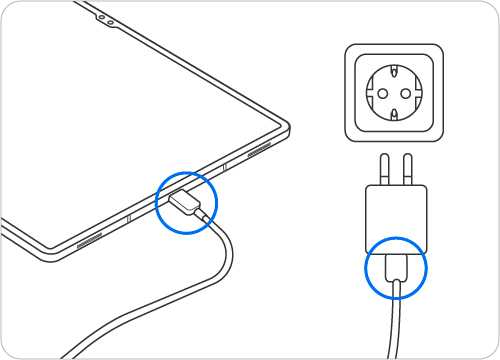
Tentar usar um adaptador ou cabo de carregamento diferente
Se não houver danos visíveis, tente usar outro adaptador ou cabo de carregamento. Também pode tentar ligar outro dispositivo ao seu adaptador ou cabo de carregamento para verificar se carrega corretamente.
Verifique outros problemas
Se não houver problemas com o seu adaptador ou cabo de carregamento, verifique se é um problema com a fonte de alimentação. Em vez de carregar o seu tablet com um notebook ou PC, tente usar uma tomada elétrica.
Pode usar o Samsung Members para fazer um teste à sua bateria e porta de carregamento.
Uma das causas mais comuns de problemas de carregamento é a presença de detritos no porto de carregamento. Se detritos como pó ou cotão se acumularem dentro do porto de carregamento, o cabo de carregamento pode não conseguir conectar-se corretamente aos terminais de carregamento no tablet. Isto pode causar problemas com o carregamento.
Passo 1. Desliga o teu tablet.
Passo 2. Usando uma lanterna, olhe dentro da porta de carregamento. Se houver pó ou detritos perto do terminal de metal, é necessário limpar.
Passo 3. Sopre suavemente na porta de carregamento para remover o pó e os detritos.
Passo 4. Se a sua porta de carregamento estiver completamente bloqueada, procure ajuda profissional no Centro de Assistência mais próximo.
Se o seu tablet suporta carregamento rápido, recomenda-se o Carregamento Rápido Adaptativo (AFC). Se o seu tablet estiver a carregar lentamente, verifique se o carregamento rápido está ativado no seu dispositivo.
Há um risco danos nos circuitos internos se um dispositivo for carregado quando há humidade na porta USB ou no carregador. Quando isso acontece, o seu dispositivo irá alertá-lo para a presença de humidade ou detritos.
Limpe o seu tablet com um pano macio e limpo ou deixe-o numa área bem ventilada para secar. Se tiver problemas de carregamento mesmo após secar completamente o seu tablet, procure ajuda de um engenheiro profissional num Centro de Assistência Samsung autorizado.

Se o seu tablet ainda tiver energia restante, tente um reinício suave. Isto permitirá que o tablet reinicie a sua memória temporária e ajudará a determinar se o problema está relacionado com o software. Para realizar o reinício, pressione e mantenha pressionadas as teclas de Energia e Volume para Baixo até que o tablet reinicie.
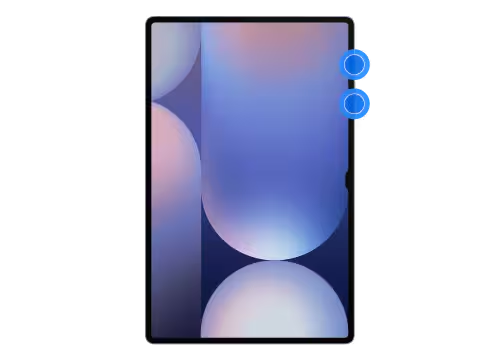
Nota: As combinações de teclas podem diferir ligeiramente dependendo do modelo do seu tablet.
Danificações físicas, como um ecrã ou uma caixa rachada, podem afetar o desempenho do seu tablet. Também deve verificar a porta de carregamento para quaisquer sinais de danos.
Insira um cabo de carregamento na porta de carregamento do seu tablet. O cabo de carregamento deve encaixar firmemente na porta e não deve parecer solto. Usando uma luz, olhe dentro da porta de carregamento para verificar se há algum dano.
Se a sua porta de carregamento estiver danificada, pode marcar uma reparação para consertar o seu tablet.
O modo de segurança permite-lhe usar o seu tablet na interface original sem aplicações de terceiros. Isto significa que quaisquer aplicações ou downloads que afetem o seu tablet podem ser isolados e impedidos de causar problemas, permitindo-lhe identificar problemas mais facilmente. Para saber mais sobre como funciona o modo de segurança, leia o nosso artigo sobre como iniciar o seu tablet Galaxy em modo de segurança.
Para reiniciar o seu tablet em modo de segurança, siga os passos abaixo:
* Se nenhuma das sugestões acima resolver o seu problema, pode agendar uma reparação ou visitar o Centro de assistência da Samsung mais próximo para obter mais assistência.
Obrigado pelo seu feedback
Responda a todas as perguntas, por favor.

















